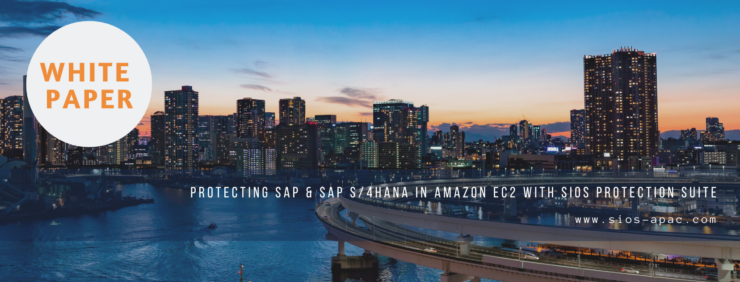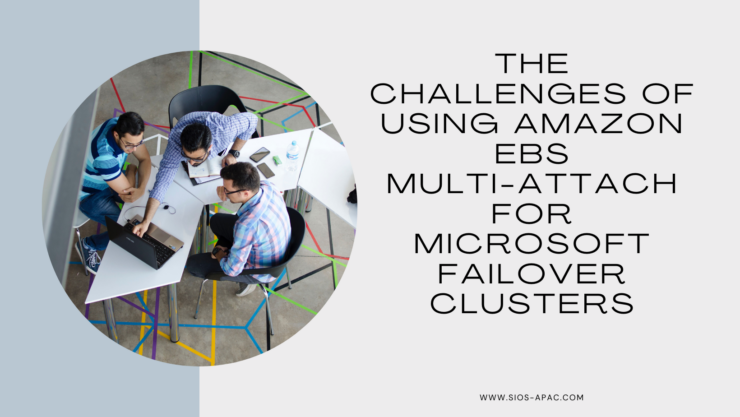| 2월 17, 2024 |
백서: SIOS Protection Suite를 사용하여 Amazon EC2에서 SAP 및 SAP S/4HANA 보호 |
| 2월 13, 2024 |
Microsoft 장애 조치 클러스터에 Amazon EBS 다중 연결을 사용할 때의 과제 |
| 2월 5, 2024 |
비디오: 애플리케이션 고가용성이 보편화될 것입니다 | SIOS 기술의 예측비디오: 애플리케이션 고가용성이 보편화될 것입니다 | SIOS 기술의 예측SIOS Technology는 Windows 및 Linux 시스템과 다양한 클라우드 플랫폼에서 고객에게 중요한 미션 크리티컬 데이터베이스, 애플리케이션 및 서비스에 대한 애플리케이션 가용성을 제공하는 고가용성(HA) 및 재해 복구(DR) 솔루션 회사입니다.카시우스 루에, SIOS Technology의 고객 경험 담당 부사장이 2024년 예측을 공유합니다. 애플리케이션에 대한 의존도가 계속 높아짐에 따라 IT 팀은 미션 크리티컬 애플리케이션 외에 전통적으로 필수적이지 않다고 간주되었던 애플리케이션에 대해 효율적인 고가용성 및 재해 복구를 제공해야 한다는 압박도 커질 것입니다. 이러한 변화로 인해 이러한 기대를 충족하기 위한 고가용성 소프트웨어 솔루션 및 서비스가 확장될 가능성이 높습니다. 더 많은 회사가 다양한 운영 체제를 통해 클라우드로 확장함에 따라 더 많은 팀이 다양한 운영 체제, 애플리케이션 및 클라우드 플랫폼을 다룰 것으로 예상됩니다. 팀은 복잡성을 줄이고 비용 효율성을 향상시키기 위해 다양한 운영 체제와 클라우드 환경에서 일관적인 애플리케이션과 솔루션을 찾을 것입니다. HA 솔루션은 또한 운영 체제와 클라우드 환경 전반에 걸쳐 일관성을 유지해야 하며 클라우드에 구애받지 않는 HA를 향한 추진력을 보게 될 것입니다. 기업에는 단순하고, 자동화되고, 빠르고, 지능적인 HA 및 DR 솔루션이 필요합니다. 더 많은 조직이 클라우드로 마이그레이션함에 따라 프로세스에서 데이터가 손실되지 않도록 해야 합니다. HA 솔루션은 기존 시스템과 최신 시스템 간의 격차를 해소해야 합니다. 2024년에는 데이터 보존, 보안 액세스 제어 및 권한에 대한 초점이 높아져 조직이 고가용성 및 재해 복구 솔루션, 서비스 및 전략에 더욱 향상된 보안 조치를 통합하도록 유도할 것입니다. 수집되는 데이터의 양이 계속 증가함에 따라 조직에는 오류가 발생한 이유에 대한 추가 정보도 필요합니다. 자동화 및 조정 도구는 근본 원인 분석을 간소화하고 지능적인 대응을 제공하는 데 중심적인 역할을 할 가능성이 높습니다. SIOS Technology는 내년에도 계속해서 고객에게 초점을 맞춰 고객이 가동 중지 시간을 피하고 줄이고 비즈니스에 가장 필요할 때 데이터와 애플리케이션을 사용할 수 있도록 보장할 것입니다. 회사는 지속적으로 솔루션을 최적화하여 고객에게 혜택을 줄 수 있는 추가 인접 서비스를 제공하고 애플리케이션 제공업체와 클라우드 제공업체가 효과적인 HA 전략을 수립하도록 지원할 것입니다. 다음의 허가를 받아 복제됨시오스 |
| 2월 2, 2024 |
Mitsubishi Motors는 고가용성 보호를 위해 LifeKeeper를 사용하여 중요 시스템을 클라우드로 이전했습니다. |
| 1월 30, 2024 |
DataKeeper Cluster Edition(DKCE 클러스터)을 설정하는 방법 |